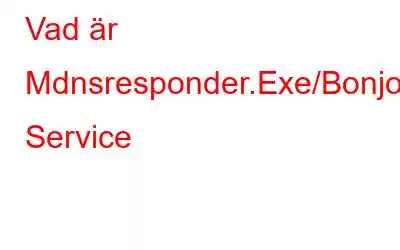För att se vad som äter systemresurser och saktar ner datorn, har Windows-användare ständigt åtkomst till Aktivitetshanteraren. Med det sagt verkar det som om du råkar lägga märke till Windows 10 Bonjour-processen som körs i Task Manager och är här för att veta om det, eller hur?
Oroa dig inte; den här artikeln kommer att besvara alla dina frågor relaterade till tjänsten mDNSResponder.exe/Bonjour som körs i Aktivitetshanteraren.
Obs: Den här artikeln är en del av vår pågående serie som förklarar varför du ser 100 % CPU-användning på grund av olika processer som t.ex.
Vill du få en uppfattning om allt detta? Börja läsa.
Så, låt oss börja. En sak i taget.
Vad är mDNSResponder.exe?
mDNSResponder.exe, även känd som Bonjour-processen, är Apples inbyggda nollkonfigurationsnätverksprogram för Mac. Det installeras automatiskt av iTunes och är inte ett virus. Får detta dig att må bättre? Vill du veta mer om det?
Jo, Windows 10 Bonjour-tjänsten möjliggör automatisk nätverksupptäckt, vilket gör att olika datorer som kör iTunes kan interagera med varandra. Det enda problemet med mDNSResponder.exe är att det körs 24/7 och använder systemresurser. Detta innebär att även när du inte använder iTunes kommer det att förbruka systemresurser. Därför, om du vill inaktivera det, läs vidare för att veta hur du gör det.
Hur installeras mDNSResponder.exe?
Som redan diskuterats är Bonjour en Apple-relaterad process och installeras med iTunes. Användare får inte möjlighet att välja bort denna tjänst. Men om du inte använder iTunes för att dela bibliotek kan du ta bort det.
Obs! Om du använder iTunes rekommenderas inte att ta bort mDNSResponder.exe/bonjour. Men om du inte använder den längre och är störd för att den körs i onödan, då är du här.
Hur tar man bort Bonjour Service från Windows 10?
Obs! Om du tror att du kommer att använda iTunes i framtiden, istället för att ta bort det, följ stegen som förklaras för att inaktivera det.
Hur avinstallerar man Bonjour/ mDNSResponder.exe från Windows 10?
Det enklaste och enklaste sättet att bli av med Bonjour-tjänsten är att använda Advanced System Optimizer. Med det kommer du inte bara att kunna ta bort mDNSResponder.exe utan kommer också att kunna bli av med ogiltiga registerposter. Detta systemoptimeringsverktyg erbjuder Uninstall Manager, Registry Cleaner, Driver Updater, Malware Cleaner och mer.
Att använda den och ta bort Bonjour från Windows, följ stegen nedan:
1. Ladda ner, installera och kör Advanced System Optimizer.
2. Klicka på Regelbundet underhåll > Avinstallationshanteraren
3. Kör skanningen för att se en lista över alla installerade program
4. Välj Bonjour från listan och klicka på Avinstallera
5. När du har utfört det här steget föreslår vi att du kör modulen Registry Cleaner under Registry Optimizers
6. Detta kommer att hjälpa till att rensa alla ogiltiga registerposter som också kan orsaka problem.
7. Detta är det säkraste och enklaste sättet att bli av med Bonjour-tjänster på Windows. Så vad väntar du på? Prova denna 24-timmars fullt fungerande testversion idag.
8. Men om du fortfarande funderar och under tiden skulle vilja inaktivera Bonjour-tjänster manuellt, följ stegen nedan:
Förbara korrigeringar för att ta bort Bonjour-utskrifter och andra relaterade tjänster
1. Inaktivera det via Windows-tjänster
Följ stegen nedan för att inaktivera Bonjour-tjänster:
1. Skriv Tjänster
2 i sökfältet i Windows. Välj sökresultatet för att öppna fönstret Windows Services
3. Navigera till Bonjour Service
4. Högerklicka på > Egenskaper
5. Klicka här, nedåtpilen bredvid Starttyp och välj Inaktiverad
6. Klicka på Använd > Ok
7. Detta kommer att inaktivera Bonjour-utskriftstjänster och andra relaterade Bonjour-tjänster i Windows 10
8. Starta om systemet för att tillämpa ändringar.
9. Gå nu till Task Manager och leta efter mDNSResponder.exe/Bonjour-tjänsten. Du kommer inte hitta den igång.
Om du vill ta bort den, fortsätt dock.
Hur man tar bort Bonjour-tjänsten från Windows 10
1. Skriv kommandotolken i sökfältet i Windows
2. Högerklicka på sökresultatet och välj Kör som administratör
3. Här skriver du cd..tills du når C:\
4. Skriv nu cd-programfiler > Enter
Obs! Om du kör 64-bitars Windows, skriv sedan cd-programfiler (x86) > Enter
5. Skriv nästa cd Bonjour > Enter
6. Efteråt anger du mDNSResponder.exe /?
7. Detta hjälper dig att känna till kommandot och filen du bör ta bort.
8. Så, filen vi måste ta bort är mDNSResponder, och kommandot är mDNSResponder.exe –remove
9. När du har skrivit in det här kommandot kommer du att ge t meddelandet om lyckad filborttagning.
10. Slutligen måste du ändra .dll-filen. Detta görs så att tjänsten inte startar om av sig själv. För att göra det, skriv i kommandotolken: ren mdnsNSP.dll mdnsNSP.rename
Klar. På så sätt har du enkelt tagit bort Bonjour-tjänsten och kan stoppa mDNSResponder.exe från att köras.
Om du ångrar dig efter att ha utfört dessa steg är det enda sättet att få tillbaka tjänsten att gå till Apple-sidan och installera Bonjour.
Hoppas detta hjälper du tar bort mDNSResponder.exe från Windows 10-systemet. Om du gillade artikeln, vänligen dela din feedback i kommentarsfältet.
Vanliga frågor –Vad är Bonjour-tjänster, och behöver jag det?
Bonjour är en tjänst utvecklad av Apple som hjälper iTunes att interagera med andra tjänster. Den kommer inbyggd med Apples OSX och iOS operativsystem.
Är det säkert att avinstallera Bonjour?
Ja, om du inte längre använder iTunes kan du säkert avinstallera det.
Är Bonjour-tjänsten ett virus?
Nej, det är en legitim fil som utvecklats av Apple och är inte ett virus. Om du någonsin har använt iTunes kommer du att hitta den här tjänsten på ditt system även när iTunes inte används.
Vilka program använder Bonjour?
Bonjour används av iTunes, iPhoto , iChat, Skype Gizmo5 och flera andra program.
Kan jag stoppa Bonjour-tjänsten?
Ja, du kan inaktivera Bonjour-tjänsten från Windows Services-fönstret. För att göra det, tryck på Windows + R. Skriv services.msc > ok. Leta efter Bonjour-tjänst > högerklicka > Egenskaper > Inaktivera under Start > Använd > Ok.
Det är allt.
Behöver du Bonjour för Windows?
Bonjour är inte en nödvändig Windows-tjänst. Om du inte använder någon Apple-enhet kan du enkelt ta bort den eller inaktivera den från att köras.
Läs: 0